时 间:2007-11-21 9:01:12
作 者:朱亦文
摘 要:Access 12 中自定义 Ribbon (三)—— 创建 Ribbon 系统数据表
正 文:
Access 12 中自定义 Ribbon (三)—— 创建 Ribbon 系统数据表
作者:朱亦文
日期:2006年8月25日
在第一篇文章,讲述了如何创建 Ribbon XML,那么这个 XML 如何使用呢?
对于 Access 2007 来说,要将这个 XML 的内容存储在一个名为 USysRibbons 的系统表中,才能使用。
一、创建 USysRibbons 表
在上一讲中,建立了Ribbon.accdb 数据库,打开这个数据库,在系统的功能面板上选择[插入]面板,在[表和列表]上点击[表]按钮,创建新表。

新加两个字段:RibbonName 和 RibbonXML,其中,RibbonName 为“文本”类型,RibbonXML 为“备注”类型,将其保存为 USysRibbons:
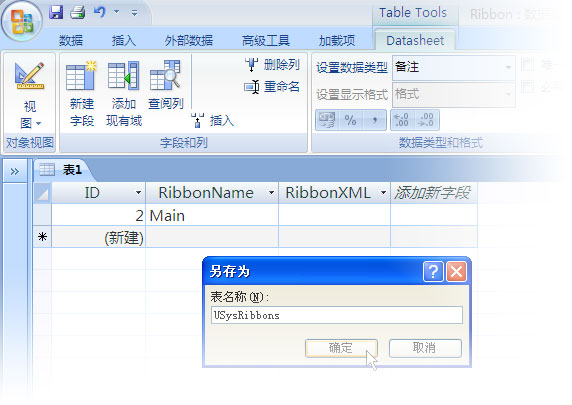
二、设置 Access 选项
由于这个以 USys 开头的系统表,在默认设置的情况下,在导航面板中是看不到的,因此,要设置 Access 的选项才能将其显示在导航面板中。点击 Access 的文件菜单按钮,即 Access 左上角的图标,再点击[Access 选项]按钮:
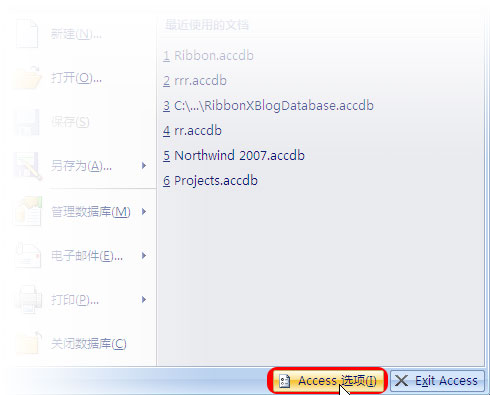
选择左侧的[启动],然后在右侧点击[Navigation Options...]按钮:
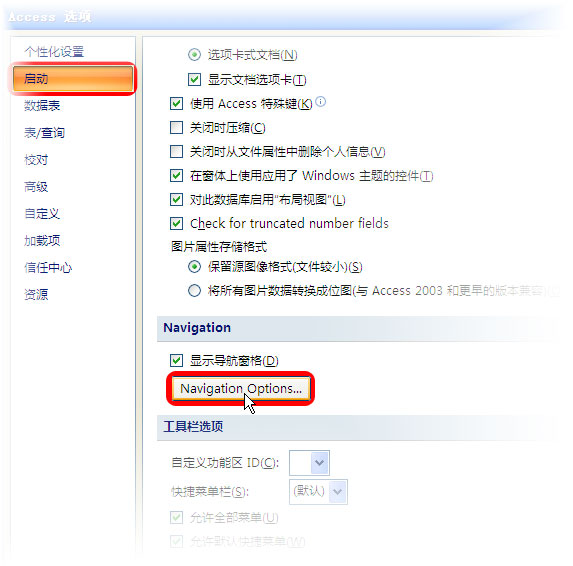
在“导航选项”对话框中,勾选“显示系统对象”:
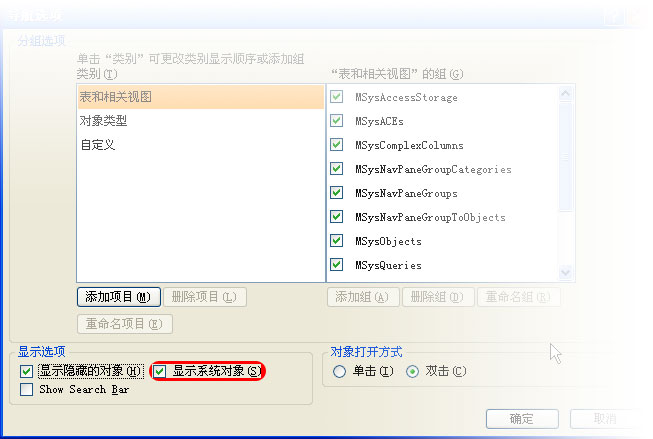
三、输入 XML
从[导航面板]打开 USysRibbons 表,插入一条新记录,在 RibbonName 中输入“Main”,在 RibbonXML 字段中输入第一讲编写的 XML 的内容:
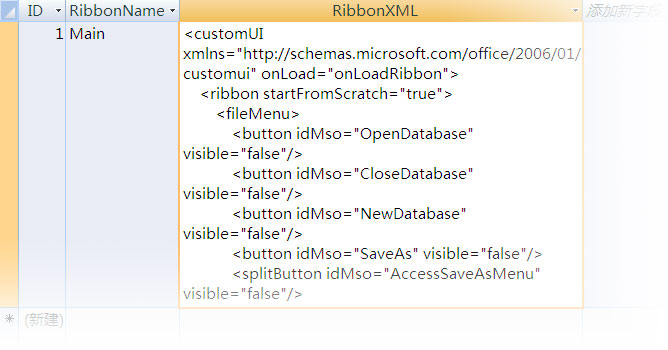
这样,就将 XML 保存到了 USysRibbons 表中。在一个应用程序中可以设计多个 Ribbon,每个 Ribbon 对应一条记录。它们可以应用在应用启动时、关联窗体和报表。
下一讲,如何设置应用自定义的 Ribbon 的属性,应用 Ribbon。
| Word教程网 | Excel教程网 | Dreamweaver教程网 | Fireworks教程网 | PPT教程网 | FLASH教程网 | PS教程网 |
| HTML教程网 | DIV CSS教程网 | FLASH AS教程网 | ACCESS教程网 | SQL SERVER教程网 | C语言教程网 | JAVASCRIPT教程网 |
| ASP教程网 | ASP.NET教程网 | CorelDraw教程网 |
 QQ:2693987339(点击联系)购买教程光盘
QQ:2693987339(点击联系)购买教程光盘